利用Powerpoint制作简单的演示文稿
- 格式:docx
- 大小:13.17 KB
- 文档页数:1



如何制作ppt课件的方法(精选5篇)在wps中选择新建空白演示即可打开一个空白PPT,以下这5篇如何制作ppt课件的方法是来自于山草香的如何制作ppt的范文范本,欢迎参考阅读。
PPT制作入门教程篇一新建文档新建空白页再操作开始-新建幻灯片保存ppt文件-另存为-.ppt格式-文件名可修改-保存如何制作ppt课件的方法篇二点击新建打开WPS,点击页面左侧新建。
新建空白演示点击页面上方【演示】,点击【新建空白演示】。
输入文字在空白PPT页面,点击【文本框】,在文本框内输入课件内容,调整文字布局。
插入图片点击页面右上方【图片】,在PPT中插入课件图片,调整图片大小。
点击保存点击页面左上角的【保存图标】,即可导出PPT。
ppt动画制作教程篇三首先要准备工具和素材,使用的工具就是PowerPoint2022,使用的素材是枫叶图片,一切工作准备就绪后,接下来就可以制作关于落叶的PPT动画了。
PPT动画制作第一步、打开PPT,点击视图,然后点击任务窗格(或者使用快捷方式也可以),右侧便会出现相关操作选项,调用它的目的是方便接下来的制作过程。
PPT动画制作第二步、点击右侧的下拉框,选择幻灯片版式,点击内容版式,选在空白内容(当然也可以选在其他的样式)。
PPT动画制作第三步、接着就要插入素材了,点击插入,点击图片按钮,点击来自文件,选在想要制作成动画的图片,要制作的是落叶动画,所以就选择插入枫叶图片。
PPT动画制作第四步、然后选中插入的图片,右击,选择自定义动画,当然也可以直接在右边的面板中选择自定义动画选项,然后在点击图片,同样可以实现对图片的操作。
PPT动画制作第五步、接着便是关键的操作步骤了,选中图片后点击添加效果,然后点击动作路径,选择绘制自定义路径,选择自由曲线,这样就完成了一个简单的动画的制作,以同样的方式对另外一张图片进行处理。
PPT动画制作第六步、为了使动画看起来比较有层次感,点击第二个路径,选在从上一项之后开始,这样两片枫叶就会先后掉落下来(如果想让枫叶同时飘落的话可以选择从上一项开始,这样就同时飘落了),枫叶飘落是一个很缓慢的过程,把速度降到最低。
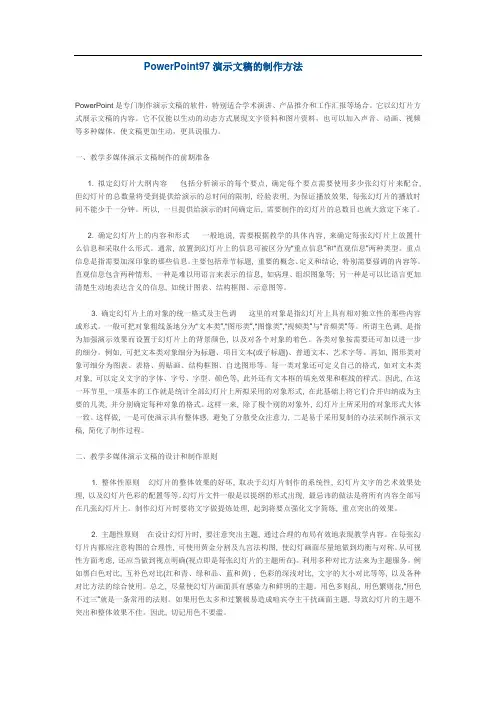
PowerPoint97演示文稿的制作方法PowerPoint是专门制作演示文稿的软件,特别适合学术演讲、产品推介和工作汇报等场合。
它以幻灯片方式展示文稿的内容。
它不仅能以生动的动态方式展现文字资料和图片资料,也可以加入声音、动画、视频等多种媒体,使文稿更加生动,更具说服力。
一、教学多媒体演示文稿制作的前期准备1. 拟定幻灯片大纲内容包括分析演示的每个要点, 确定每个要点需要使用多少张幻灯片来配合, 但幻灯片的总数量将受到提供给演示的总时间的限制, 经验表明, 为保证播放效果, 每张幻灯片的播放时间不能少于一分钟。
所以, 一旦提供给演示的时间确定后, 需要制作的幻灯片的总数目也就大致定下来了。
2. 确定幻灯片上的内容和形式一般地说, 需要根据教学的具体内容, 来确定每张幻灯片上放置什么信息和采取什么形式。
通常, 放置到幻灯片上的信息可被区分为“重点信息”和“直观信息”两种类型。
重点信息是指需要加深印象的那些信息。
主要包括章节标题, 重要的概念、定义和结论, 特别需要强调的内容等。
直观信息包含两种情形, 一种是难以用语言来表示的信息, 如病理、组织图象等; 另一种是可以比语言更加清楚生动地表达含义的信息, 如统计图表、结构框图、示意图等。
3. 确定幻灯片上的对象的统一格式及主色调这里的对象是指幻灯片上具有相对独立性的那些内容或形式。
一般可把对象粗线条地分为“文本类”,“图形类”,“图像类”,“视频类”与“音频类”等。
所谓主色调, 是指为加强演示效果而设置于幻灯片上的背景颜色, 以及对各个对象的着色。
各类对象按需要还可加以进一步的细分。
例如, 可把文本类对象细分为标题、项目文本(或子标题)、普通文本、艺术字等。
再如, 图形类对象可细分为图表、表格、剪贴画、结构框图、自选图形等。
每一类对象还可定义自己的格式, 如对文本类对象, 可以定义文字的字体、字号、字型、颜色等, 此外还有文本框的填充效果和框线的样式。
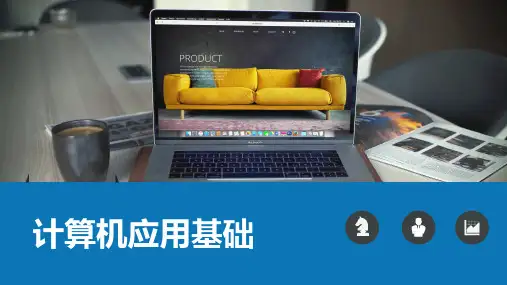
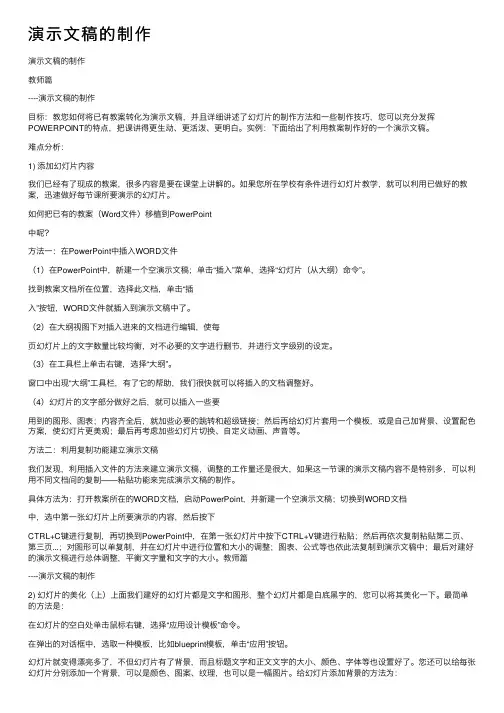
演⽰⽂稿的制作演⽰⽂稿的制作教师篇----演⽰⽂稿的制作⽬标:教您如何将已有教案转化为演⽰⽂稿,并且详细讲述了幻灯⽚的制作⽅法和⼀些制作技巧,您可以充分发挥POWERPOINT的特点,把课讲得更⽣动、更活泼、更明⽩。
实例:下⾯给出了利⽤教案制作好的⼀个演⽰⽂稿。
难点分析:1) 添加幻灯⽚内容我们已经有了现成的教案,很多内容是要在课堂上讲解的。
如果您所在学校有条件进⾏幻灯⽚教学,就可以利⽤已做好的教案,迅速做好每节课所要演⽰的幻灯⽚。
如何把已有的教案(Word⽂件)移植到PowerPoint中呢?⽅法⼀:在PowerPoint中插⼊WORD⽂件(1)在PowerPoint中,新建⼀个空演⽰⽂稿;单击“插⼊”菜单,选择“幻灯⽚(从⼤纲)命令”。
找到教案⽂档所在位置,选择此⽂档,单击“插⼊”按钮,WORD⽂件就插⼊到演⽰⽂稿中了。
(2)在⼤纲视图下对插⼊进来的⽂档进⾏编辑,使每页幻灯⽚上的⽂字数量⽐较均衡,对不必要的⽂字进⾏删节,并进⾏⽂字级别的设定。
(3)在⼯具栏上单击右键,选择“⼤纲”。
窗⼝中出现“⼤纲”⼯具栏,有了它的帮助,我们很快就可以将插⼊的⽂档调整好。
(4)幻灯⽚的⽂字部分做好之后,就可以插⼊⼀些要⽤到的图形、图表;内容齐全后,就加些必要的跳转和超级链接;然后再给幻灯⽚套⽤⼀个模板,或是⾃⼰加背景、设置配⾊⽅案,使幻灯⽚更美观;最后再考虑加些幻灯⽚切换、⾃定义动画、声⾳等。
⽅法⼆:利⽤复制功能建⽴演⽰⽂稿我们发现,利⽤插⼊⽂件的⽅法来建⽴演⽰⽂稿,调整的⼯作量还是很⼤,如果这⼀节课的演⽰⽂稿内容不是特别多,可以利⽤不同⽂档间的复制——粘贴功能来完成演⽰⽂稿的制作。
具体⽅法为:打开教案所在的WORD⽂档,启动PowerPoint,并新建⼀个空演⽰⽂稿;切换到WORD⽂档中,选中第⼀张幻灯⽚上所要演⽰的内容,然后按下CTRL+C键进⾏复制,再切换到PowerPoint中,在第⼀张幻灯⽚中按下CTRL+V键进⾏粘贴;然后再依次复制粘贴第⼆页、第三页...;对图形可以单复制,并在幻灯⽚中进⾏位置和⼤⼩的调整;图表、公式等也依此法复制到演⽰⽂稿中;最后对建好的演⽰⽂稿进⾏总体调整,平衡⽂字量和⽂字的⼤⼩。



制作简单幻灯片教案(精选6篇)制作简单幻灯片教案篇一教师幻灯片制作培训教案教学目标:1、学会在powerpoint 中插入多媒体文件(文字、图片、声音、影片)2、会利用背景、幻灯片应用设计模板美化幻灯片3、学会自定义动画和幻灯片切换的使用。
教学难点:幻灯片切换和自定义动画的使用。
教学过程:一、powerpoint 简介及幻灯片版式的讲解一个简单的多媒体处理软件。
多媒体是指文字、图片、声音和影像。
版式的认识。
二、多种媒体的插入方法:1、文字的插入:(1)艺术字的插入插入——图片——艺术字。
艺术字的美化:选中艺术节,再击右键,选择设置艺术字格式。
(2)文本框的插入:文本框的插入方法:插入——文本框——横排、竖排——拖动文本框格式的设置:选中文本框,单击右键,选择设置文本框格式。
2、图片的插入(1)外部图片的插入:插入图片——来自文件——选择图片路径;图片的菜单条的设置,透明色、水印等方式的制作。
(2)剪贴画的插入方法:插入——图片——剪贴画。
(3)自选图形的插入:插入图片——自选图形——选择——拖动。
自选图形格式的设置,方法参照文本框的设置。
3、声音的插入插入——影片和声音——文件中的声音。
声音格式的设置。
4、视频的插入。
类同于声音的插入。
三、幻灯片的美化:1、幻灯片背景的设置。
单击空白处,或选择格式菜单选择背景命令。
选择合适的背景。
2、幻灯片应用设计模板的应用。
四、自定义动画和幻灯片的切换。
自定义动画的设置单击幻灯片放映——自定义动画(出现动画、出来顺序、自动出现等方式的讲解)制作简单幻灯片教案篇二《制作简单的幻灯片》教案教学课题制作简单的幻灯片教学目标1.了解什么是powerpoint。
2.学会打开powerpoint的方法。
3.学会制作简单的幻灯片。
4.能够放映幻灯片。
教学重点学会打开powerpoint的方法,能制作简单的幻灯片并放映。
教学难点学会制作简单的幻灯片,掌握插入新幻灯片、输入文字和简单修饰文字的方法。
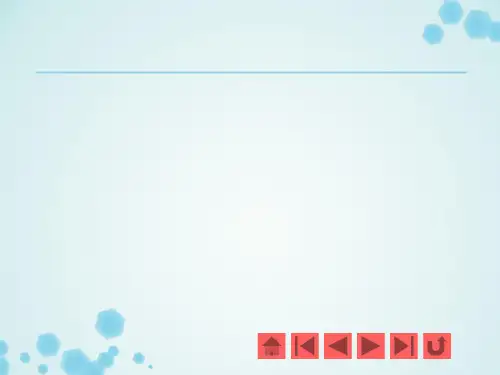
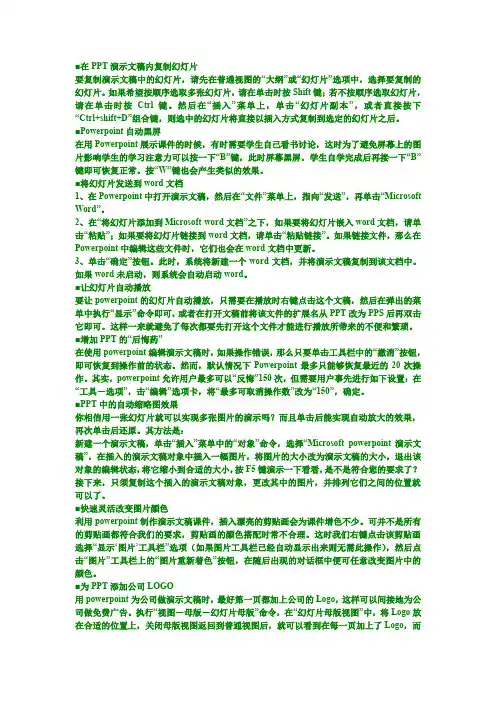
■在PPT演示文稿内复制幻灯片要复制演示文稿中的幻灯片,请先在普通视图的“大纲”或“幻灯片”选项中,选择要复制的幻灯片。
如果希望按顺序选取多张幻灯片,请在单击时按Shift键;若不按顺序选取幻灯片,请在单击时按Ctrl键。
然后在“插入”菜单上,单击“幻灯片副本”,或者直接按下“Ctrl+shift+D”组合键,则选中的幻灯片将直接以插入方式复制到选定的幻灯片之后。
■Powerpoint自动黑屏在用Powerpoint展示课件的时候,有时需要学生自己看书讨论,这时为了避免屏幕上的图片影响学生的学习注意力可以按一下“B”键,此时屏幕黑屏。
学生自学完成后再接一下“B”键即可恢复正常。
按“W”键也会产生类似的效果。
■将幻灯片发送到word文档1、在Powerpoint中打开演示文稿,然后在“文件”菜单上,指向“发送”,再单击“Microsoft Word”。
2、在“将幻灯片添加到Microsoft word文档”之下,如果要将幻灯片嵌入word文档,请单击“粘贴”;如果要将幻灯片链接到word文档,请单击“粘贴链接”。
如果链接文件,那么在Powerpoint中编辑这些文件时,它们也会在word文档中更新。
3、单击“确定”按钮。
此时,系统将新建一个word文档,并将演示文稿复制到该文档中。
如果word未启动,则系统会自动启动word。
■让幻灯片自动播放要让powerpoint的幻灯片自动播放,只需要在播放时右键点击这个文稿,然后在弹出的菜单中执行“显示”命令即可,或者在打开文稿前将该文件的扩展名从PPT改为PPS后再双击它即可。
这样一来就避免了每次都要先打开这个文件才能进行播放所带来的不便和繁琐。
■增加PPT的“后悔药”在使用powerpoint编辑演示文稿时,如果操作错误,那么只要单击工具栏中的“撤消”按钮,即可恢复到操作前的状态。
然而,默认情况下Powerpoint最多只能够恢复最近的20次操作。
其实,powerpoint允许用户最多可以“反悔”150次,但需要用户事先进行如下设置:在“工具-选项”,击“编辑”选项卡,将“最多可取消操作数”改为“150”,确定。
PowerPoint演示文稿的制作一、PowerPoint简介PowerPoint是微软公司推出的OFFICE系列产品之一,在OFFICE97和OFFICE2000中分别带有POWERPOINT97和POWERPOINT2000,它的用途在于设计制作广告宣传、产品演示的电子版幻灯片,制作的演示文稿可以通过计算机屏幕或者投影机播放。
利用它不但可以创建演示文稿,还可以在互联网上召开面对面会议、远程会议或在WEB上给观众展示文稿。
1、演示文稿的启动在“开始”——“程序”——“MICROSOFT POWERPOINT”启动它,出现“新建演示文稿”对话框。
上面是“新建演示文稿”选择区,下面是“打开已有的演示文稿”选择区。
我们来新建一个演示文稿。
按下“确定”后弹出一个“新幻灯片”对话框。
缺省的选择是第一个小图,右下角显示“标题幻灯片”,表示将要建立的幻灯片版式是“标题幻灯片”。
单击“确定”后出现新建的幻灯片,幻灯片上的两个虚框叫占位符,可以在此添加文字。
2、添加多张幻灯片单击“新幻灯片”按钮,或用“插入”——“新幻灯片”命令(CTRL+M),都可以插入一张新的幻灯片,从弹出的对话框中选择不同的版式就可以追加一张幻灯片。
按这种方法就可以添加多张幻灯片。
3、演示文稿的装饰在“格式”菜单中选择“应用设计模板”,或在页面的空白处右击鼠标,从弹出的快捷菜单中选择“应用设计模板”,就会弹出“应用设计模板”对话框。
根据文稿的内容和自己的爱好,选择合适的模板样式,单击“应用”。
利用模板可以使幻灯片有背景,使幻灯片上的字都有颜色,内容都能排列得很整齐。
除内容外,应用相同模板的幻灯片形式是完全一样的。
因此,对于制作一些简单的演示文稿,应用设计模板可以快速地对文稿的背景和样式进行编排。
其缺点也显而易见,就是没有灵活变化的背景。
4、文稿的保存和打印演示文稿扩展名是“.PPT”,是“POWERPOINT”的缩写;将演示文稿另存为扩展名为“.PPS”的放映文件,可以在不启动POWERPOINT的情况下在资源管理器中或在网页中放映幻灯片。
PPT实例教程目录:用PowerPoint XP制作《跳水》课件逐步填充式幻灯片一步一步学图表幻灯片制作]在Powerpoint中制作下拉菜单PPT动画课件《影子》的制作制作光芒四射的背景流水动画制作钢球的对心碰撞炸弹的平抛运动课件PowerPoint动感片头制作闪亮甲壳虫ppt中插入视频最简单的方法用PowerPoint 2000制作小型主页菜单动画制作详细介绍如何在PPT中插入FLASH如何在PPT中使用声音、视频等对象制作PPT按钮让PowerPoint文档中的蜜蜂跳起“8”字舞四步制作春节贺卡在PowerPoint 2003中让汽车爬楼梯用PowerPoint制作汉字书写教案字幕式片头片尾同步合成ppt幻灯片与讲演视频)用powerpoint制作圆形水晶按钮)巧用PowerPoint制作地球公转演示动画网上广播你的PowerPoint文档在Powerpoint中制作个滚动文本框三步搞定幻灯片:Powerpoint 2007应用实例PPT一笔一划演汉字书写不带笔记本PPT演示文档发布到网上进行播放制作路线闪烁数学难题演示同台竞技之PowerPoint篇用PowerPoint XP制作交互式选择题手拉手同庆儿童节地球卫星的运动利用触发器和VBA功能制作互动型的幻灯片平抛运动用PowerPoint制作礼花绽放的效果PowerPoint奇迹3D效果也制作制作倒影艺术字巧用PowerPoint制作比赛计时器荡秋千制作展翅飞翔的可爱小鸟用PowerPoint XP制作《跳水》课件学时,如需要花较少的时间制作课件,PowerPoint无疑是首选,基本上能满足演示型课件的制作。
本节以PowerPoint XP为例,制作一个小学五年级语文课件——跳水。
制作思路配合PowerPoint演示为主的特点,我们在这个课件中也是以文字演示为主,搭配插图和背景,增加课件的观赏性。
同时利用PowerPoint XP丰富的自定义动画效果,可为课件中的文字和图形增加动感和趣味。
第一课利用Powerpoint制作简单的演示文稿
一、教学目标:
知识目标:1. 掌握如何启动Powerpoint应用程序;2. 能新建一个空演示文稿;3. 知道幻灯片的“版式”的涵义;4. 会保存制作好的演示文稿
能力目标:制作简单的幻灯片、了解制作多媒体作品的基本过程等方法,通过学生的操作和协作探讨,培养学生的自主学习、协作学习、探讨问题的能力;通过知识的再现培养学生的创新能力和创新意识。
情感目标:通过作品展示和评价,让学生体验成功的喜悦,激发学生的创造热情;通过小组的协作,培养学生的合作精神和集体主义精神。
二、教学重、难点:建立演示文稿
三、教法、学法:讲演辅结合
四、授课时间:第1课时
五、教学过程:
认知操作:引入同学们新年好,本学期继续由我同大家来学习信息技术。
上学期,我们学习了Office2003中的电子文档软件word2003的相关内容,大部分同学已掌握了如何制作一个表格了。
本学期,我们将继续学习Office2003中的另一应用软件PowerPoint2003。
用它可以制作多媒体演示文稿。
从今天开始我们将围绕下例,来学习该软件的应用:制作一个古体诗讲解的演示文稿,由五张相对独立的幻灯片组成。
第一页为证词的标题和作者,第二页为诗的全文,第三页为诗词大意,第四页为重点难点的字词讲解。
今天来学习如何新建一个单页幻灯片演示文稿:1、启动应用程序从开始菜单程序的子菜单启动Microsoft PowerPoint2003软件,出现该应用程序的启动画面。
如KP1图,利用其中选项可以建立演示文稿。
2、建立空演示文稿应用程序窗口出现后,程序自动弹出对话框,含四个单选项目:●内容提示向导●模板●空演示文稿●打开已有的演示文稿我们选择其中的“空演示文稿”项目,单击“确定”。
3、选定第一张幻灯片程序中出现“版式”选择对话框(共28种)。
(版式指的是程序提供的单张幻灯片的排版样式的可选系列)从版式选择对话框中选择“标题幻灯片”版式。
(第一种版式)
4、保存文件用“文件”菜单中的“保存”命令,选择保存位置为默认,文件名为“溪居”,文件类型为“演示文稿”。
小结:单页幻灯片的制作。
六、学生练习:
(一)、开机;(二)、登录入网
(三)、启动PowerPoint注:我校计算机,可直接在桌面上找到打开它的快捷方式,双击之亦可启动电子表格。
(四)、对照Microsoft Excel来熟悉PowerPoint窗口的组成。
(五)、按要求建立空演示文稿,并保存之,文件名为“溪居”,文件类型为“演示文稿”。
(六)、关机。
七、教学反思:。